SurveyMonkey ו-Google Forms הם שניים מיצרני טפסי הסקרים הפופולריים ביותר הזמינים. שתי הפלטפורמות מתהדרות בתכונות שונות ובעיצובים ייחודיים. Google Forms משתלב בשאר ה-Google Suite, ו-SurveyMonkey היא תחנת כוח. מכיוון שלפלטפורמות יש יתרונות, זה עשוי להיות מאתגר להחליט על תוכנית הסקרים הטובה ביותר עבורך.

המשך לקרוא כדי ללמוד הכל על SurveyMonkey לעומת Google Forms.
מה זה SurveyMonkey?
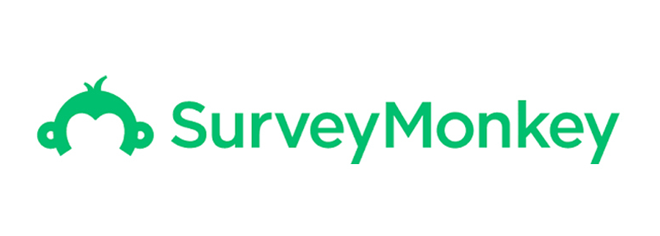
SurveyMonkey הוא כלי סקרים מקוון שנועד לאסוף משוב עסקי. מאז הקמתה, SurveyMonkey הוסיפה תכונות כדי לענות על הצרכים הייחודיים של המשתמשים. כיום זהו אחד משירותי הסקרים הידועים ביותר עם היצע מקיף של תכונות.
מה הם Google Forms?
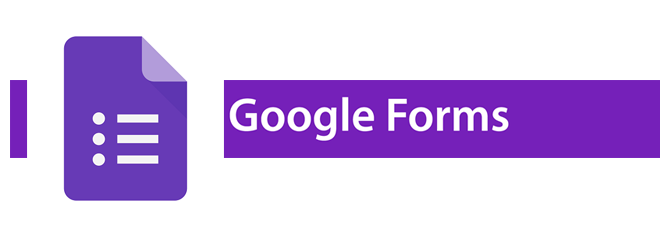
Google Forms הוא כלי סקרים מקוון וחלק מחבילת המוצרים החינמית של גוגל. תגובות מהטפסים שלך מועברות אוטומטית ל-Google Sheets ונשמרות ב-Google Drive. Google Forms היא מעצמה עם החבילה המלאה של אפליקציות Google מאחוריה.
SurveyMonkey לעומת Google Forms
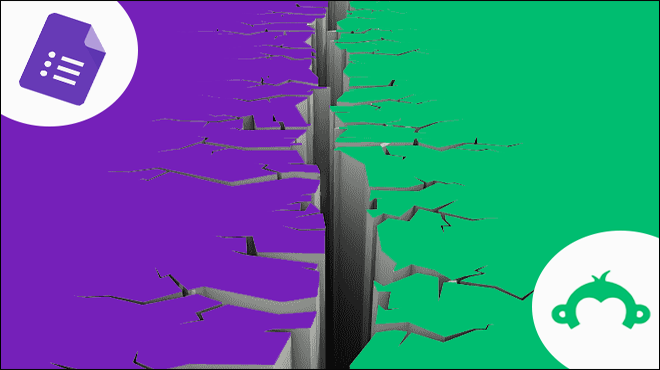
כשאתה מחליט איזו פלטפורמת סקרים היא הטובה ביותר עבורך, יש הרבה תכונות שיש לקחת בחשבון. פירקנו את המרכיבים החיוניים כדי לעזור להשוות בין שני השירותים. ראה עוד על SurveyMonkey לעומת Google Forms למטה.
תמחור

Google Forms הוא 100% בחינם, אבל אתה צריך חשבון Google. למרבה המזל, יצירת חשבון היא גם בחינם. אין גבולות לכמה טפסים אתה יכול לבנות. אתה יכול גם ליצור כמות בלתי מוגבלת של שאלות ולאסוף תגובות ללא הגבלה.
מצד שני, SurveyMonkey מציעה מודל מדורג לתכונות ומגבלות מתקדמות. יש רמה חינמית בשם 'בסיסית', המגבילה אותך ל-10 שאלות לסקר ו-40 תגובות לסקר, עם תכונות מוגבלות אחרות. הם גם מציעים תוכניות ב- רמות אישיות, צוות וארגוניות .
התוכנית האישית יכולה לנוע בין לחודש ל-,400 לשנה. תוכניות הצוות יכולות לנוע בין למשתמש לחודש ל- למשתמש לחודש. תוכניות הארגון דורשות ממך לבקש הצעת מחיר מצוות המכירות של SurveyMonkey.
האם Netflix מודיעה לך כשמישהו מתחבר
בעוד שהשירות החינמי של גוגל נראה מיד מושך יותר, SurveyMonkey מציע עומק של תכונות. עם כל נדבך בתוכניות המחיר שלהם, SurveyMonkey מוסיף תכונות מתקדמות נוספות ועולה במהירות על Google Forms.
התאמות אישיות
נכון לעכשיו, ההתאמות האישיות של Google Forms הן מינימליות בהשוואה ל-SurveyMonkey.
Google Forms מציע 20 תבניות שתוכל להתאים אישית עם תמונת כותרת או התמונה הטעינה מראש. אתה יכול גם לשנות את צבע הנושא וצבע הרקע. ישנן ארבע אפשרויות לגופנים. עם זאת, Google Forms אינו מאפשר לך להסיר את המיתוג של Google.
תוכנית SurveyMonkey החינמית מציעה 40 תבניות ותשעה ערכות נושא מעוצבות מראש. אתה יכול גם להתאים את פריסת הסקר שלך. ישנה אפשרות להשתמש בשאלות תמונה ווידאו בסקר שלך, תכונה שאינה זמינה ב-Google Forms.
תוכניות SurveyMonkey בתשלום מציעות אפילו יותר תכונות, כולל 200 תבניות סקר מאורגנות לפי תעשייה ומטרות. התוכניות בתשלום יכולות להסיר את מיתוג SurveyMonkey ולהוסיף ערכות נושא עם גופנים, צבעים, פריסות ותמונות מותאמות אישית. אם אתה מתכנן להטמיע סקר באתר האינטרנט שלך, SurveyMonkey מאפשר לך להוסיף את המיתוג המלא שלך לסקר.
שיתוף פעולה

תכונות שיתוף הפעולה של Google Forms מוגבלות אפילו בהשוואה למוצרים אחרים של Google. אין אפשרות לצפייה בלבד בעת הזמנת שותפי עריכה, רק אפשרות 'ערוך'. אתה גם לא יכול להעיר הערות או להציג היסטוריית שינויים. עם זאת, אתה יכול להוסיף מספר בלתי מוגבל של שותפי עריכה.
כלי שיתוף הפעולה של Google Forms מצליחים יותר מהתוכניות הבסיסיות והפרטיות של SurveyMonkey. עם תוכניות אלה, אין כלי שיתוף פעולה כלל.
עם זאת, לתוכניות Teams ו-Enterprise יש גישה לסט מקיף של תכונות שיתופיות. אתה יכול להגדיר הרשאות שונות לצפייה, עריכה והערה על סקרים ותוצאות. תכונת שיתוף הפעולה החי מאפשרת לך לבנות סקר עם חבר צוות אחר.
סוגי שאלות
Google Forms מציע תשעה סוגי שאלות: תשובות קצרות, בחירה מרובה, תיבות סימון ותפריטים נפתחים. אין שאלות כתובות מראש, אבל Google Forms מאפשר לך לשנות תבניות של טופס Google שנוצרו על ידי משתמשים. אלה יכולים להיות שימושיים כבסיס לבניית הסקר שלך.
SurveyMonkey מציעה יותר סוגי שאלות מאשר גוגל. בהתאם לתוכנית שלך, יש לך בחירה בין 15 סוגי שאלות. אלה כוללים בחירה מרובה, טקסט, ציון Net Promoter, השוואות A/B ומטריצה. עם זאת, לא כל התוכניות מציעות את כל סוגי השאלות. רק 'סוגי השאלות החיוניים' של SurveyMonkey זמינים בכל תוכנית.
'סוגי שאלות חיוניים' כוללים:
- בחירה מרובה
- תיבות סימון
- תפריטים נפתחים
- תיבת טקסט
סוגי שאלות נוספים זמינים רק עבור התוכניות בתשלום. לתוכנית החודשית הסטנדרטית יש רק גישה לכמה סוגי שאלות אחרים, בעוד שסוגי שאלות כמו שאלות מבחן A/B זמינים רק במינויים השנתיים. לתוכניות צוות וארגוניות יש גישה לכל סוגי השאלות.
לוגיקה מותנית
היגיון מותנה הוא קריטי עבור סקרים. זה מאפשר לך לשלוח משתמשים לחלק אחר בסקר או אפילו לסיים את הסקר על סמך התשובות שלהם. זה מאפשר שאלות ממוקדות יותר ותגובות יקרות יותר.
Google Forms מאפשר לך להשתמש בלוגיקה מותנית עבור שאלות מרובות ושאלות נפתחות בלבד. מצד שני, SurveyMonkey יאפשר לך להשתמש בלוגיקה מותנית על בחירה מרובה, תפריט נפתח, תיבות סימון ודירוגי כוכבים.
אתה יכול להשתמש בלוגיקה מותנית רק עם התוכניות בתשלום של SurveyMonkey.
איסוף תגובות
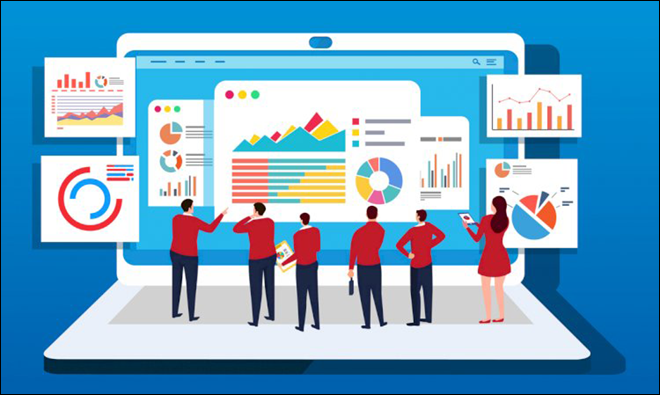
איסוף תשובות הוא חלק מהותי מהסקר. מבלי להגיע למשתמשי הסקר שלך, לא תוכל לאסוף את המידע שאתה צריך. מסיבה זו, מגוון דרכים לשלוח את הסקר שלך הוא קריטי להצלחתו.
Google Forms מאפשר לך להפיץ את הסקר שלך בשלוש דרכים. אתה יכול לשלוח את הסקר בדוא'ל, לפרסם קישור או להטמיע את הסקר באתר האינטרנט שלך.
בעת איסוף תגובות, SurveyMonkey מציע אפשרויות רבות יותר מאשר Google Forms. אתה יכול לאסוף תגובות באותן שיטות כמו Google Forms או אפשרויות שונות אחרות. עם SurveyMonkey, אתה יכול לשלוח את הסקר ב-Facebook Messenger או להטמיע אותו באפליקציה לנייד.
אם פרמטרי הסקר שלך מאפשרים זאת, אתה יכול גם לנצל את היתרונות של SurveyMonkey קהל תכונה. בעזרת תכונה זו תוכלו לרכוש תגובות מקהל היעד שלכם. זה יכול להגדיל במהירות את מספר התוצאות שיש לך ולספק ניתוח טוב יותר של השאלות שלך.
באמצעות אפליקציית SurveyMonkey Anywhere, תוכל לאסוף תוצאות ללא גישה ל-Wi-Fi. חלקם השתמשו באפליקציה כדי לאסוף תגובות בכנסים, בחנויות קמעונאיות ועוד. התוצאות מאוחסנות במכשיר שלך באופן מקומי ומועלות ל-SurveyMonkey לאחר שחיבור האינטרנט שלך משוחזר.
אפליקציית SurveyMonkey Anywhere זמינה לשניהם דְמוּי אָדָם ו iOS .
ניתוח ודיווח
Google Forms מציע גרפים שונים המבוססים על סוג השאלה כדי לעזור לנתח את התגובות בתוך התוכנית. לא תוכל להחליט איך אתה רוצה שהנתונים יהיו חזותיים מכיוון שהכל מוגדר מראש. עם זאת, תוכל לייצא את הנתונים ישירות ל-Google Sheets או ל-Google Data Studio. שם תוכלו לבצע ניתוח מתקדם של התוצאות.
SurveyMonkey מציע אפשרויות נוספות בתוך התוכנית לניתוח תוצאות הסקר. התוכנית הבסיסית מספקת שמונה סוגי גרפים, כמו תרשימי עוגה, תרשימי עמודות וגרפים קוויים. בנוסף, ניתן להתאים אישית את הצבעים ואת תוויות הגרפים. תזדקק לתוכנית בתשלום אם תרצה לייצא את תוצאות SurveyMonkey שלך.
תכונה נהדרת נוספת של הדיווח של SurveyMonkey היא היכולת שלו לסמן שאלות. אם אתה משתמש בשאלה שתוכננה מראש בסקר שלך, ניתן להשוות את התוצאות שלך לסקרים אחרים שהשתמשו באותה שאלה. זה יגיד לך איך התוצאות שלך משתוות לעסקים דומים.
שירות לקוחות
Google Forms אינו מציע מרכז עזרה אם אתה נתקל בבעיות. האפשרות היחידה שלך היא מרכז העזרה של עורכי Docs שמציעה רק פתרונות בסיסיים לפתרון בעיות. אם זה לא מכסה את הצרכים שלך, הפתרון היחיד הוא לבצע חיפוש באינטרנט בנושא.
עבור משתמשי Basic SurveyMonkey, יש לך גישה לתמיכה בדוא'ל 24/7 אם אתה נתקל בבעיות. עבור תוכניות ברמה גבוהה יותר, רמת התמיכה הזמינה עולה. חברי תוכנית אישית וצוות בתשלום יכולים לצפות לתמיכה בדוא'ל וטלפון עם עדיפות על חברי Basic. לחברי תוכנית ארגונית יש שכבת תמיכה נוספת ומוקצה להם מנהל הצלחת לקוחות לחשבונותיהם.
SurveyMonkey לעומת Google Forms: מה הכי טוב?
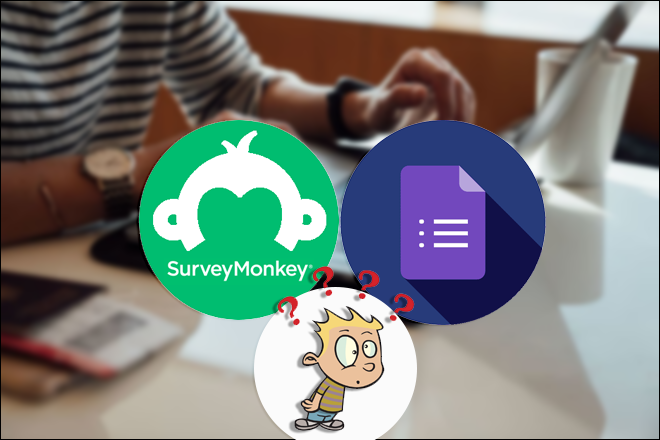
באופן כללי, SurveyMonkey מציעה יותר תכונות ואפשרויות ממה שמציעה Google Forms. זה נכון אפילו לתוכנית SurveyMonkey Basic. עם זאת, עבור סקרים קצרים יותר, האפשרויות המוגבלות של Google Forms עשויות להיות די והותר.
ל-Google Forms יש ממשק ידידותי יותר למשתמש וניתן להשתמש בו למטרות אחרות מלבד סקר מסורתי. שימושים טיפוסיים ב-Google Forms יכולים לכלול אישורי הגעה לאירועים, מועמדות לעבודה, חידונים, טפסי הזמנה ועוד.
לשם השוואה, ל-SurveyMonkey יש יותר אפשרויות לכל אותן תכונות כמו Google Forms. עם זאת, התוכנית הבסיסית היא האפשרות היחידה הידידותית לתקציב. ייתכן שמשתמשים שיוצרים סקרים לא יזדקקו לכל התכונות של התוכניות בתשלום. תוכניות אלה אינן ידידותיות במיוחד לתקציב ועשויות לדרוש תשלום עבור שנה שלמה. יש לציין גם של- SurveyMonkey יש יותר עקומת למידה בגלל ממשק מסובך יותר.
סקר לכל צורך
בהתאם למטרות הסקר שלך, ייתכן שיהיה לך מנצח ברור לגבי SurveyMonkey לעומת Google Forms. שתי הפלטפורמות מציעות תכונות כדי לענות על הצרכים של המשתמשים שלהן וניתן להשתמש בהן למטרות שונות. הבחירה באחת תתבסס אך ורק על צרכי המשתמש מכיוון ששתי הפלטפורמות עונות לרמות שונות של צורך.
אנשים לדבר איתם בקיק
האם בנית לאחרונה סקר ב-SurveyMonkey או ב-Google Forms? איזו פלטפורמה עבדה הכי טוב עבורך? ספר לנו על פלטפורמת הסקר המועדפת עליך בהערות למטה.









